
Kerika wird von Top Business Software bewertet


Wir haben festgestellt, dass chinesische Spammer versuchen, Kerika auszunutzen, und wir haben einige Maßnahmen ergriffen, um diesen Ärger zu verringern. Früher haben wir diese Spammer einzeln blockiert, aber das ist natürlich zeitaufwändig, vor allem, wenn mehrere von ihnen denselben Trick anwenden, nämlich Dutzende oder Hunderte von Einladungen an Leute zu verschicken, damit sie ihnen in ihren Kerika-Boards beitreten.
Die Spammer verwenden VPNs, um den Anschein zu erwecken, sie kämen aus anderen Ländern, aber es gab ein Muster bei der Verwendung von Kerika: Alle Teameinladungen, die sie verschickten, haben dasselbe Ziel: qq.com, ein großes chinesisches Webportal, das von Tencent betrieben wird und vor allem für seinen Instant-Messaging-Dienst QQ bekannt ist.
Obwohl wir Chinesisch als Sprache unterstützen, haben wir keine legitimen Nutzer in China, da China Google und viele andere Dienste blockiert. Das bedeutet, dass es nie einen legitimen Grund geben wird, Leute von der qq.com-Domäne zu einem Kerika-Board hinzuzufügen.
Es gibt eine einfache Sperre, die wir einführen: Wir werden eine schwarze Liste von Domänen, einschließlich qq.com, führen, bei denen das System das Hinzufügen von Teammitgliedern unterbinden wird. Dies wird dazu beitragen, chinesische Spammer auszuschalten, die es auf andere Menschen aus China abgesehen haben.
Wir haben schon seit langem eine 30-tägige kostenlose Testphase für neue Benutzer, aber wir haben festgestellt, dass die Leute nicht unbedingt die vollen 4 Wochen brauchen, um sich zu entscheiden, ob Kerika das Richtige für sie ist oder nicht.
Eine Probezeit hat den Nachteil, dass die Leute oft vergessen, dass sie an einer kostenlosen Probezeit teilnehmen, bis sie eine Erinnerung erhalten, dass die Probezeit bald endet!
Ein praktischerer – und branchenüblicher – Ansatz ist es, von nun an eine 14-tägige kostenlose Testphase anzubieten. So haben Sie genügend Zeit, um sich zu entscheiden, ob Kerika die beste Lösung für Ihr Team ist, um mehr zu erreichen!
Bei Kerika experimentieren wir schon seit einiger Zeit mit dem Einsatz von KI in der Softwareentwicklung: Microsofts Copilot wurde von unseren Entwicklern zur Unterstützung bei der Codierung eingesetzt und hat sich als sehr hilfreich erwiesen. Wir fügen nun KI zu einigen Teilen unserer Benutzeroberfläche hinzu.
Wenn du ein neues Kerika Task Board starten willst, wirst du sehen, dass es eine neue Option für HILFE VON DER KI gibt:
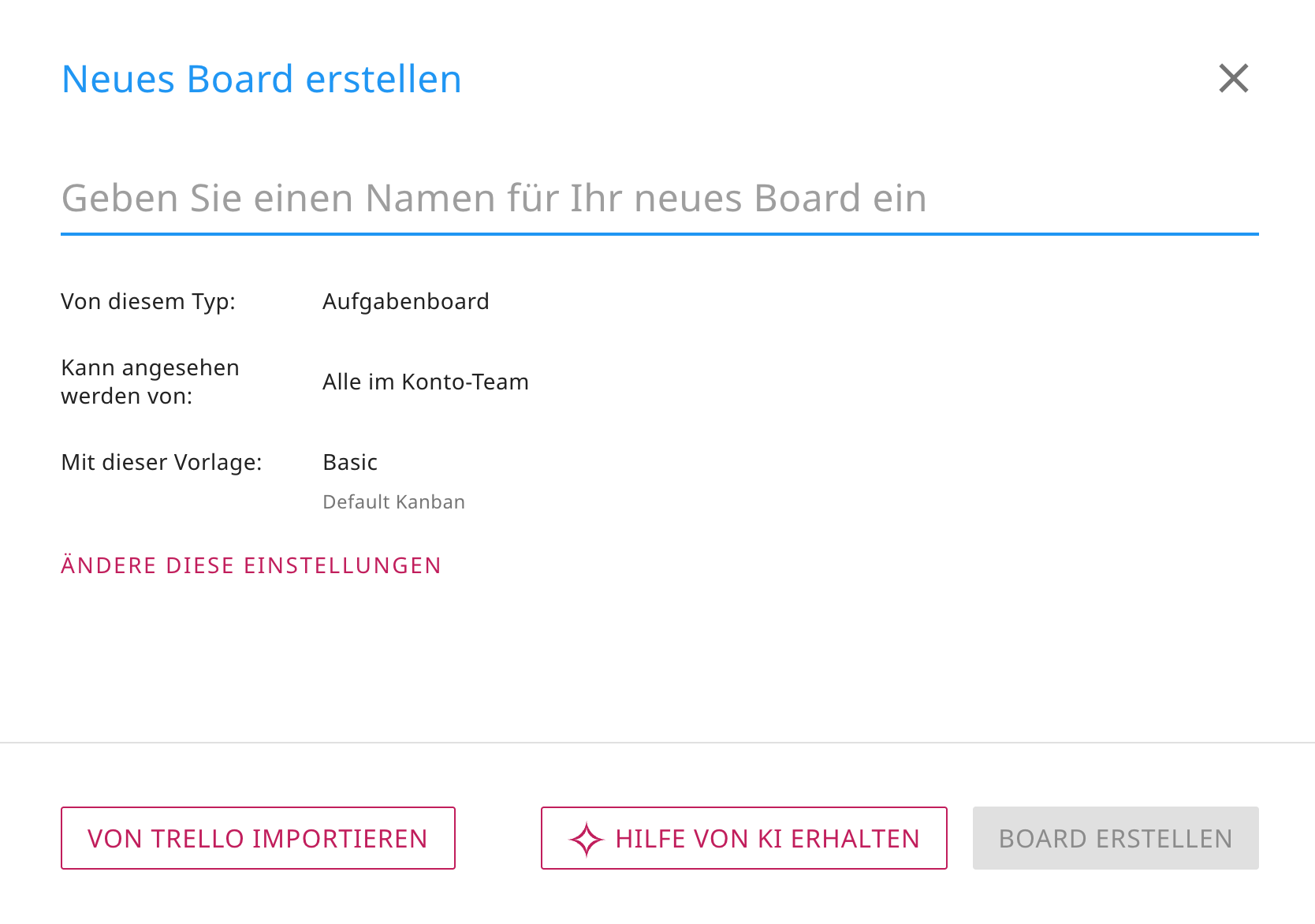
Wenn Sie auf diese Schaltfläche klicken, erscheint ein Dialog, in dem Sie unserer KI mitteilen können, was Ihr neues Board tun soll:
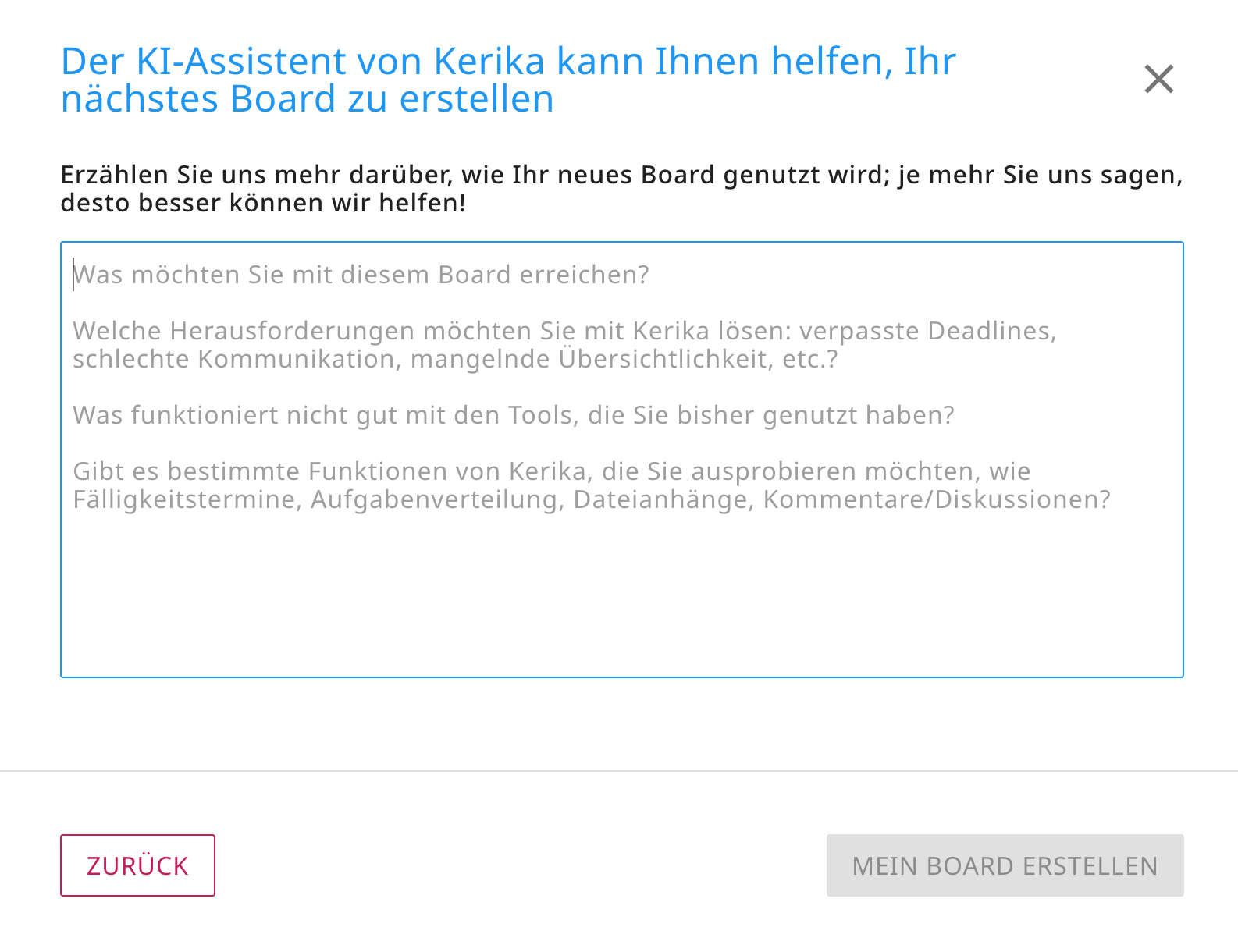
Es ist sehr wichtig, dass du so viele Details wie möglich angibst! Je mehr du der KI von Kerika darüber erzählst, was du mit deinem Brett machen willst, desto besser kann sie dir helfen. Hier einige Vorschläge, was du der KI mitteilen solltest:
Benötigen Sie einen Vorstand für etwas Kurzfristiges (3-6 Monate), für etwas Längerfristiges oder für eine laufende Arbeit ohne Enddatum?
Werden Sie allein oder mit anderen zusammenarbeiten?
Welche Probleme versuchen Sie mit Kerika zu lösen: verpasste Fristen, schlechte Kommunikation, mangelnde Sichtbarkeit usw.?
Was funktioniert nicht gut mit den Tools, die Sie bisher verwendet haben?
Gibt es bestimmte Funktionen von Kerika, die Sie gerne ausprobieren möchten, z. B. Fälligkeitsdaten, Aufgabenzuweisungen, Dateianhänge, Kommentare/Diskussionen?
Die Verwendung der KI nimmt einige Zeit in Anspruch, in der Regel 1-2 Minuten, um Ihr Brett zu bauen. Du kannst in der Zwischenzeit andere Dinge mit Kerika machen; du wirst benachrichtigt, wenn dein Board fertig ist. Du kannst deine Anfrage auch stornieren, wenn du deine Meinung änderst.
Außerdem haben Sie jetzt die Möglichkeit, sich bei der Erstellung neuer Vorlagen von der KI von Kerika helfen zu lassen:
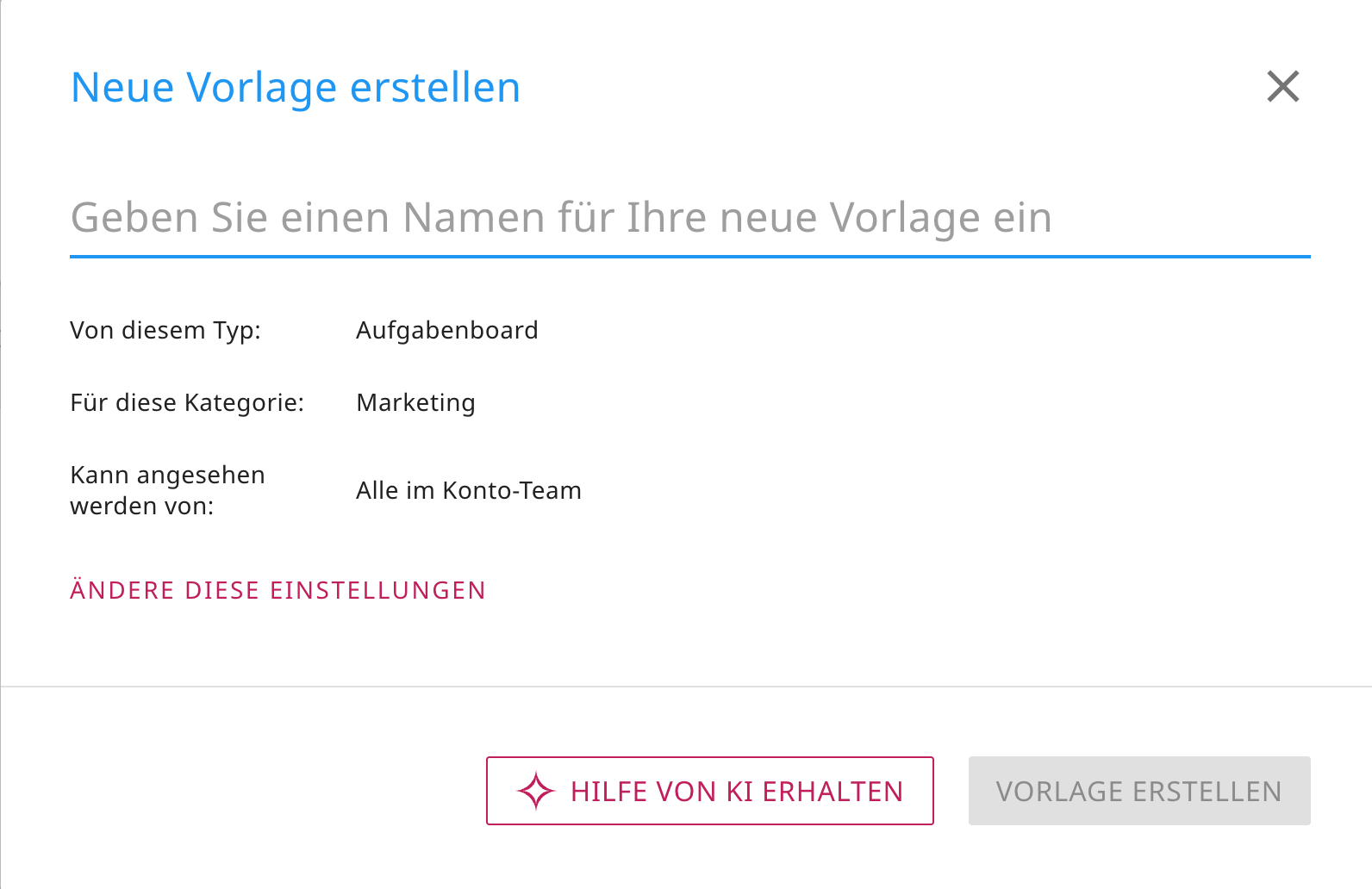
Wenn Sie sich für die Hilfe von AI entscheiden, werden Sie gebeten, Angaben darüber zu machen, was Ihre neue Vorlage leisten soll und wie sie verwendet wird:
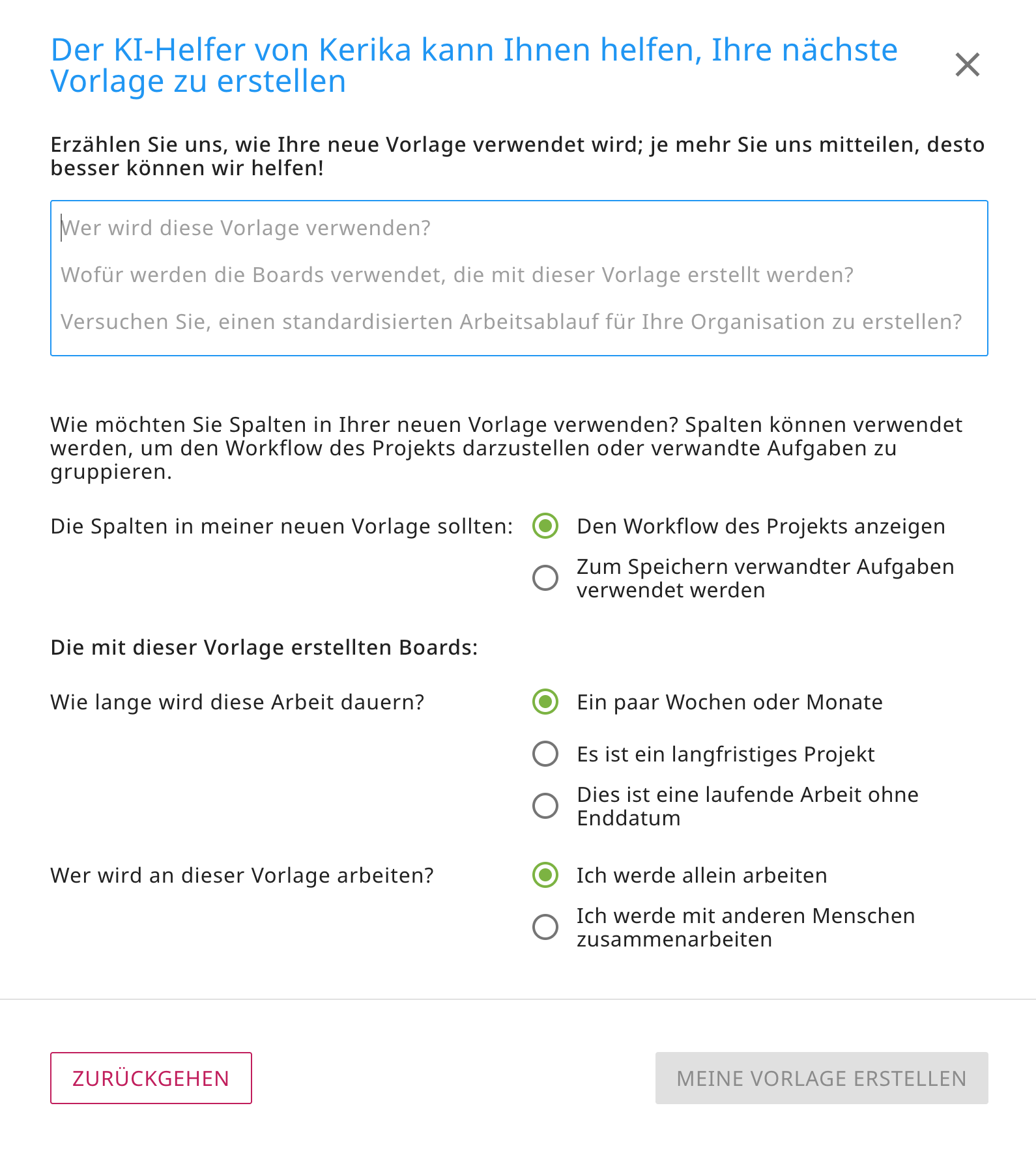
Wie bei der Verwendung von KI zur Erstellung neuer Boards sind die Menge und die Qualität der Anweisungen, die Sie der KI von Kerika geben, ausschlaggebend dafür, wie gut die KI Ihnen bei der Erstellung einer neuen Vorlage helfen kann.
Der letzte Punkt ist nur für neue Nutzer: Wenn sie sich bei Kerika anmelden, können sie unsere vielen Beispiel-Boards (die nach Aufgabenbereichen geordnet sind) durchstöbern, um sich einen Eindruck von den Möglichkeiten von Kerika zu verschaffen, bevor sie ihr erstes Board erstellen.
Seitdem wir unsere Mustertafeln gebaut haben, haben wir festgestellt, dass sie sehr beliebt sind und dass die Leute Kopien davon machen, um damit zu spielen oder sie als Grundlage für den Bau ihrer eigenen Tafeln zu verwenden.
Eine Kopie zu machen, um damit zu spielen, ist in Ordnung, aber eine Kopie zu machen, um einen Ausgangspunkt für Ihr neues Brett zu schaffen, ist nicht sehr effektiv.
Um es den Nutzern leicht zu machen, mit beiden Anforderungen umzugehen, gibt es jetzt eine Schaltfläche “ MAKE A BOARD LIKE THIS „, die immer dann angezeigt wird, wenn ein neuer Nutzer ein Beispielbrett betrachtet.
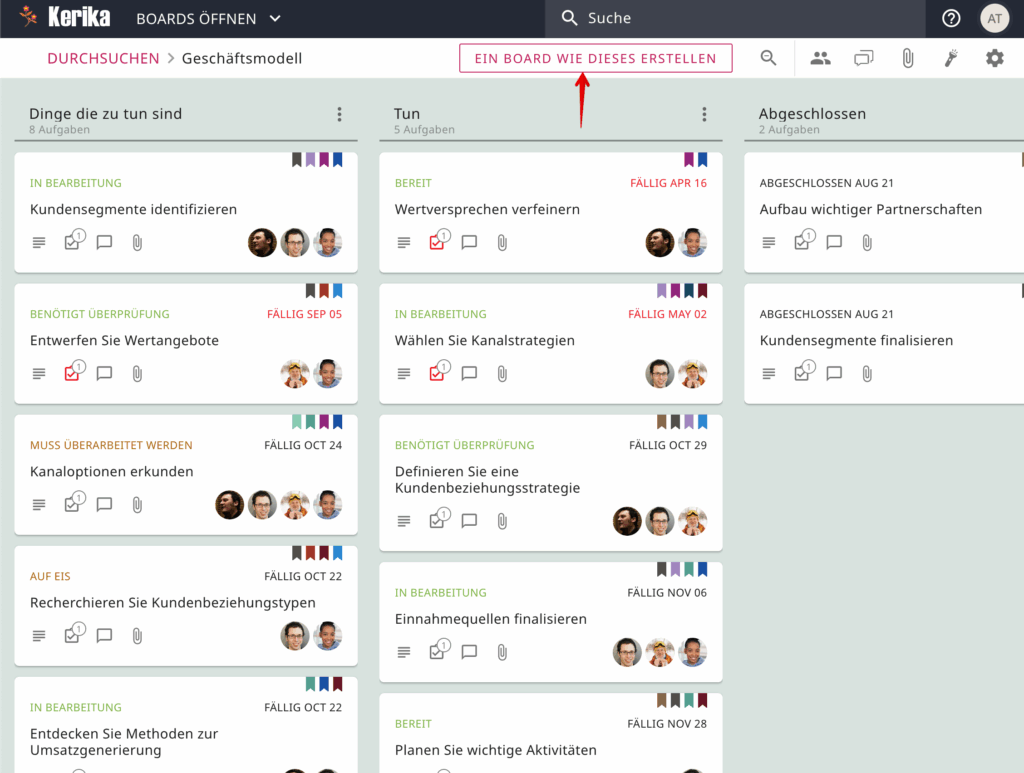
Wenn Sie auf diese Schaltfläche klicken, erscheint ein Dialog, in dem der neue Benutzer gefragt wird, was er mit seiner Version dieser Mustertafel machen möchte:
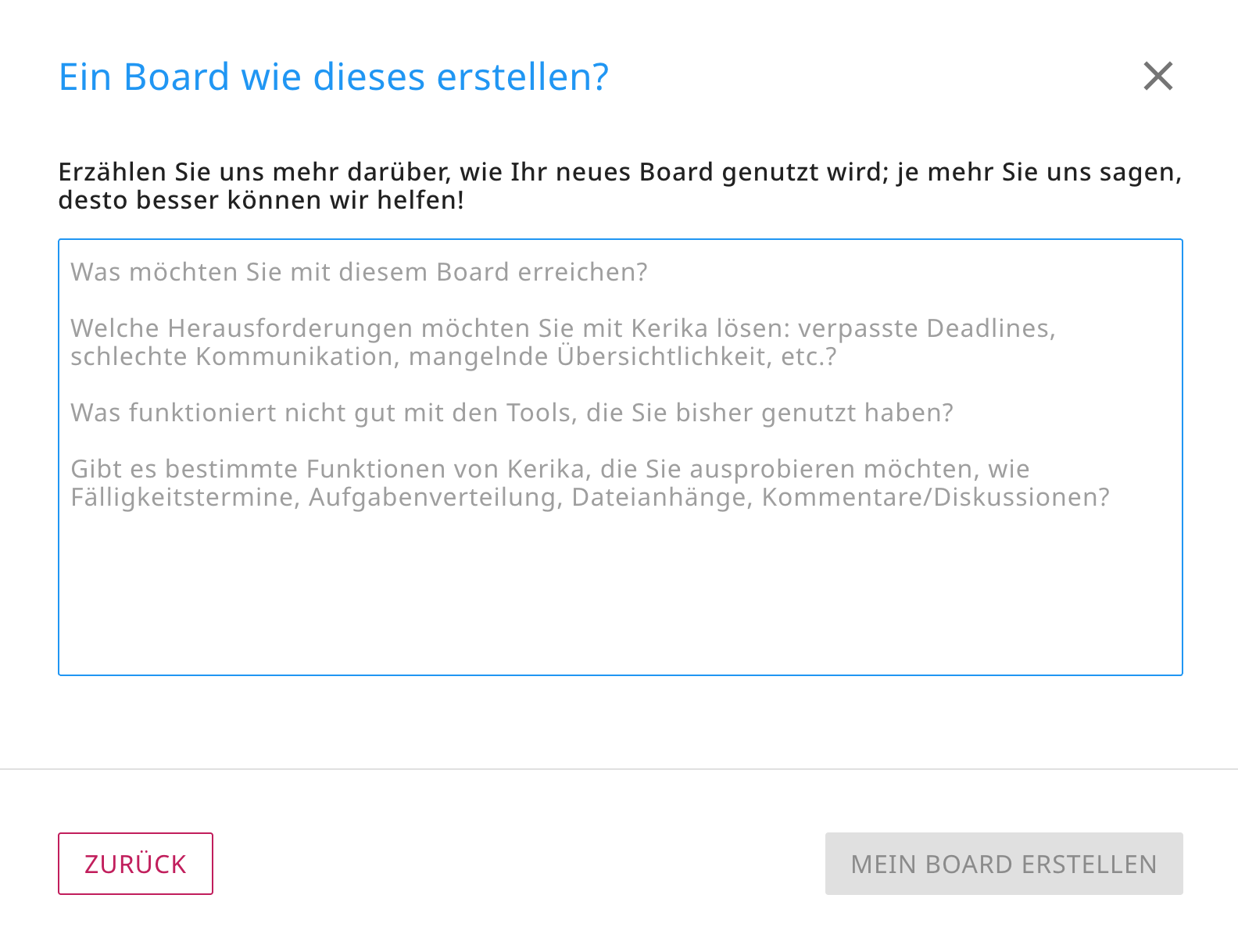
Wenn Sie nur eine Kopie benötigen, sagen Sie der KI einfach: „Erstelle eine Kopie dieser Tafel“. Wenn Sie aber eine auf Ihre Bedürfnisse zugeschnittene Version des Brettes wollen, müssen Sie der KI viele Informationen geben!
Wenn Sie an einer Aufgabentafel arbeiten, können Sie auf der Registerkarte Spalte des Dialogs Tafel-Einstellungen jetzt Spalten ein- oder ausblenden.
Um diese Funktion zu nutzen, öffnen Sie das Dialogfeld Board-Einstellungen, indem Sie auf die Zahnrad-Schaltfläche klicken, die in der oberen rechten Ecke angezeigt wird, wenn Sie ein Task Board betrachten, und dann auf die Registerkarte SPALTEN wechseln.
Wenn Sie den Mauszeiger über eine beliebige Spalte in der Liste bewegen, erscheint eine Optionsschaltfläche (drei Punkte):

Klicken Sie darauf und Sie sehen das Menü „Aktionen“:

Dies erleichtert die Verwaltung von Tafeln mit einer großen Anzahl von Spalten.
Kontobesitzer können nun andere Mitglieder ihres Kontoteams zu Kontoverwaltern ernennen, so dass diese Personen auch die Abonnements und die Mitgliedschaft für dieses Konto verwalten können. Dies kann hilfreich sein, wenn der eigentliche Eigentümer des Kerika-Kontos jemand außerhalb der Nutzergemeinschaft ist, z. B. eine Einkaufsabteilung.
Die Verwaltung von Kontoadministratoren kann der Kontobesitzer über den Bildschirm Konto verwalten vornehmen:

Sobald Sie sich im Bildschirm Benutzer verwalten befinden, wählen Sie eines der Teammitglieder des Kontos aus: Bewegen Sie den Mauszeiger über den Namen, und eine Schaltfläche BENUTZER VERWALTEN wird angezeigt:

Klicken Sie im Dialogfenster mit den Details zum Teammitglied auf TAKE ACTION:

Und wählen Sie Diesen Benutzer zu einem Konto-Administrator machen:

Ein Kontoverwalter kann andere Teammitglieder dieses Kontos ebenfalls zu Kontoverwaltern machen.
Account-Admins haben eine Menge Macht über den Account; sie können:
Seien Sie also vorsichtig, wen Sie als Kontoverwalter hinzufügen!
Unsere bisherigen Preise hatten sich seit über 10 Jahren nicht verändert und spiegelten weder den Wert unseres Produkts noch die Tatsache wider, dass wir mittlerweile mehr Nutzer außerhalb der USA als innerhalb haben.
Es war also an der Zeit, unser Preismodell in jeder Hinsicht zu aktualisieren! In diesem Blogbeitrag fassen wir alle Änderungen zusammen, und in den folgenden Abschnitten finden Sie Links zu weiteren Blogbeiträgen und Webseiten, die jedes Detail genauer erläutern:
In den letzten 10 Jahren hatten wir nur einen Preis: $7 pro Teammitglied pro Jahr. Während dies für den US-amerikanischen Markt relativ günstig war, stellte es eine Herausforderung für Nutzer aus Ländern mit weniger entwickelten Volkswirtschaften und geringerer Kaufkraft dar.
Wir machen Kerika für Nutzer außerhalb der USA erschwinglicher:
Das bedeutet, dass Kunden aus kleineren Volkswirtschaften die gleichen Kerika-Abonnements wie Kunden aus wohlhabenderen Ländern zu einem deutlich reduzierten Preis kaufen können.
Dies wird sichtbar, wenn Sie die Preisseite von Kerika aufrufen oder die verfügbaren Pläne in der Kerika-App ansehen. Die angezeigten Preise sind bereits rabattiert und werden in Ihrer Landeswährung dargestellt.
Beispielsweise sehen Nutzer aus Deutschland den Professional Plan für € 8 monatlich / € 78 jährlich.
Der Business Plan für deutsche Kunden kostet € 10 monatlich / € 100 jährlich.
Zusätzlich zu den niedrigeren Preisen außerhalb der USA ermöglichen wir unseren Kunden jetzt Zahlungen in 135 verschiedenen Währungen.
Dadurch wird es einfacher für Nutzer in verschiedenen Ländern, die möglicherweise Schwierigkeiten haben, in US-Dollar zu zahlen, ein Kerika-Abonnement abzuschließen.
Mehr über unterstützte Währungen erfahren.
Neue Nutzer eines Online-Dienstes zögern oft, ein Jahresabonnement abzuschließen, bevor sie sich mit dem Service vollständig vertraut gemacht haben. Die natürliche Präferenz neuer Kunden besteht darin, zunächst eine geringere finanzielle Verpflichtung einzugehen, indem sie monatliche Abonnements kaufen. Wir machen das jetzt einfacher.
Sie können nun entweder ein monatliches oder ein jährliches Abonnement erwerben (eine Kombination ist nicht möglich).
Jahresabonnements kosten das 10-fache des monatlichen Preises, sodass ein Jahresabonnement günstiger ist, wenn Sie Kerika länger als 10 Monate nutzen möchten.
Falls Sie sich als neuer Kunde unsicher sind, können Sie nach Ihrer 30-tägigen kostenlosen Testphase zunächst ein monatliches Abonnement abschließen und später auf ein Jahresabonnement umsteigen, um Geld zu sparen, sobald Sie von den Vorteilen überzeugt sind.
Um es neuen Kunden noch leichter zu machen, ein Jahresabonnement risikofrei zu kaufen, bieten wir jetzt eine einfache 30-tägige Geld-zurück-Garantie!
Falls Sie Ihre Meinung innerhalb von 30 Tagen nach dem Kauf eines Jahresabonnements ändern, können Sie eine vollständige Rückerstattung in bar beantragen – ohne Angabe von Gründen.
Jetzt müssen Sie sich keine Sorgen mehr machen, ob Sie die richtige Entscheidung getroffen haben, wenn Sie auf den „Kaufen“-Button klicken!
Mehr über unsere 30-tägige Geld-zurück-Garantie erfahren.
Unser altes System zur Berechnung und Verwaltung von Rückerstattungen war umständlich und führte zu komplizierten Abrechnungsprozessen, die wiederum Fehler verursachten – sowohl für unsere Kunden als auch für uns.
Wir stellen nun auf ein einfacheres System um:
Mehr über unsere Rückerstattungsrichtlinie erfahren.
Der frühere Academic & Nonprofit Plan erlaubte es Teams von bis zu 10 Personen, Kerika kostenlos zu nutzen. Dies war jedoch schwer zu verwalten, wurde leider missbraucht und half nicht allen Schulen, Universitäten oder gemeinnützigen Organisationen.
Der neue Academic & Nonprofit Plan ist nun ein einfacher 50 %-Rabatt:
Diese Änderung macht es für größere Organisationen einfacher, Kerika flächendeckend zu nutzen.
Mehr über den Nonprofit-Rabatt erfahren.
Bisher boten wir die Möglichkeit, eine Rechnung anzufordern und diese per Banküberweisung oder Scheck zu bezahlen. Leider wurde diese Option von vielen Nutzern missbraucht, die Rechnungen anforderten, aber nicht bezahlten.
Mit unserem neuen System wird die Möglichkeit, offline zu bezahlen (z. B. per Rechnung), nur noch ausgewählten Kunden angeboten.
Falls Sie ein neuer Kunde sind und die Offline-Zahlungsmethode benötigen, kontaktieren Sie uns.
Mit dem neuen Preismodell ist es für unsere Kunden einfacher, Nutzer innerhalb eines Teams auszutauschen, ohne dass zusätzliche Kosten entstehen – sofern der alte Nutzer entfernt und der neue Nutzer am selben Tag hinzugefügt wird.
Falls ein Nutzer aus einem Team entfernt und am selben Tag ein neuer hinzugefügt wird, erfolgt keine neue Abrechnung.
Die Abrechnungshistorie, die Sie über die Option „Manage Account“ (Konto verwalten) im Menü unter Ihrem Profilbild abrufen können, enthält nun mehr Informationen zu Änderungen wie:
Dies hilft unseren Kunden, ihre Abrechnung besser nachzuvollziehen.
Dies ist wahrscheinlich der wichtigste Punkt: Wenn Sie bereits Kerika-Kunde sind, bleibt Ihr aktueller Plan bis zum Ende der Laufzeit unverändert.
Wir wissen, dass Preisänderungen für einige Kunden ungewöhnlich oder beunruhigend sein können – egal, wie sorgfältig das neue Modell entworfen wurde.
Deshalb stehen wir Ihnen jederzeit gerne für Fragen oder Anregungen zur Verfügung.
Hier ist die Übersetzung ins Deutsche:
Als Teil unserer fortlaufenden Bemühungen, Kerika einfach zu nutzen und von überall auf der Welt zu kaufen, ermöglicht unser neues Preissystem Kunden, in einer der folgenden Währungen zu bezahlen:
USD – US-Dollar
AED – VAE-Dirham (Vereinigte Arabische Emirate)
AFN – Afghanischer Afghani
ALL – Albanischer Lek
AMD – Armenischer Dram
ANG – Niederländisch-Antillen-Gulden
AOA – Angolanischer Kwanza
ARS – Argentinischer Peso
AUD – Australischer Dollar
AWG – Aruba-Florin
AZN – Aserbaidschan-Manat
BAM – Bosnisch-herzegowinische konvertible Mark
BBD – Barbados-Dollar
BDT – Bangladesch-Taka
BGN – Bulgarischer Lew
BIF – Burundi-Franc
BMD – Bermuda-Dollar
BND – Brunei-Dollar
BOB – Bolivianischer Boliviano
BRL – Brasilianischer Real
BSD – Bahama-Dollar
BWP – Botswanischer Pula
BYN – Weißrussischer Rubel
BZD – Belize-Dollar
CAD – Kanadischer Dollar
CDF – Kongolesischer Franc
CHF – Schweizer Franken
CLP – Chilenischer Peso
CNY – Chinesischer Yuan Renminbi
COP – Kolumbianischer Peso
CRC – Costa-Rica-Colón
CVE – Kap-Verde-Escudo
CZK – Tschechische Krone
DJF – Dschibuti-Franc
DKK – Dänische Krone
DOP – Dominikanischer Peso
DZD – Algerischer Dinar
EGP – Ägyptisches Pfund
ETB – Äthiopischer Birr
EUR – Euro
FJD – Fidschi-Dollar
FKP – Falkland-Pfund
GBP – Britisches Pfund Sterling
GEL – Georgischer Lari
GIP – Gibraltar-Pfund
GMD – Gambischer Dalasi
GNF – Guineischer Franc
GTQ – Guatemaltekischer Quetzal
GYD – Guyana-Dollar
HKD – Hongkong-Dollar
HNL – Honduranischer Lempira
HTG – Haitianische Gourde
HUF – Ungarischer Forint
IDR – Indonesische Rupiah
ILS – Israelischer Neuer Schekel
INR – Indische Rupie
ISK – Isländische Krone
JMD – Jamaika-Dollar
JPY – Japanischer Yen
KES – Kenianischer Schilling
KGS – Kirgisischer Som
KHR – Kambodschanischer Riel
KMF – Komoren-Franc
KRW – Südkoreanischer Won
KYD – Kaiman-Dollar
KZT – Kasachischer Tenge
LAK – Laotischer Kip
LBP – Libanesisches Pfund
LKR – Sri-Lanka-Rupie
LRD – Liberianischer Dollar
LSL – Lesothischer Loti
MAD – Marokkanischer Dirham
MDL – Moldauischer Leu
MGA – Madagaskar-Ariary
MKD – Mazedonischer Denar
MMK – Myanma-Kyat
MNT – Mongolischer Tögrög
MOP – Macau-Pataca
MUR – Mauritius-Rupie
MVR – Malediven-Rufiyaa
MWK – Malawischer Kwacha
MXN – Mexikanischer Peso
MYR – Malaysischer Ringgit
MZN – Mosambikanischer Metical
NAD – Namibischer Dollar
NGN – Nigerianischer Naira
NIO – Nicaraguanischer Córdoba
NOK – Norwegische Krone
NPR – Nepalesische Rupie
NZD – Neuseeland-Dollar
PAB – Panamaischer Balboa
PEN – Peruanischer Sol
PGK – Papua-Neuguinea-Kina
PHP – Philippinischer Peso
PKR – Pakistanische Rupie
PLN – Polnischer Złoty
PYG – Paraguayischer Guaraní
QAR – Katar-Riyal
RON – Rumänischer Leu
RSD – Serbischer Dinar
RUB – Russischer Rubel
RWF – Ruandischer Franc
SAR – Saudi-Riyal
SBD – Salomonen-Dollar
SCR – Seychellen-Rupie
SEK – Schwedische Krone
SGD – Singapur-Dollar
SHP – St.-Helena-Pfund
SLE – Sierra-leonischer Leone
SOS – Somalischer Schilling
SRD – Surinamischer Dollar
STD – São-Tomé-und-Príncipe-Dobra (vor 2018, ersetzt durch STN)
SZL – Eswatini-Lilangeni
THB – Thailändischer Baht
TJS – Tadschikischer Somoni
TOP – Tonga-Paʻanga
TRY – Türkische Lira
TTD – Trinidad-und-Tobago-Dollar
TWD – Neuer Taiwan-Dollar
TZS – Tansanischer Schilling
UAH – Ukrainische Hrywnja
UGX – Ugandischer Schilling
UYU – Uruguayischer Peso
UZS – Usbekischer Soʻm
VND – Vietnamesischer Đồng
VUV – Vanuatu-Vatu
WST – Samoanischer Tala
XAF – Zentralafrikanischer CFA-Franc
XCD – Ostkaribischer Dollar
XCG – (Kein offizieller Währungscode; Klärung erforderlich)
XOF – Westafrikanischer CFA-Franc
XPF – CFP-Franc (verwendet in französischen Pazifikgebieten)
YER – Jemen-Rial
ZAR – Südafrikanischer Rand
ZMW – Sambischer Kwacha
Falls Ihr Land nicht in der obigen Liste aufgeführt ist, wird die Standardzahlung in USD – US-Dollar erfolgen.
Kerika ist weiterhin Kategorieführer in der Sourceforge-Liste der Aufgabenmanagement-Apps.
